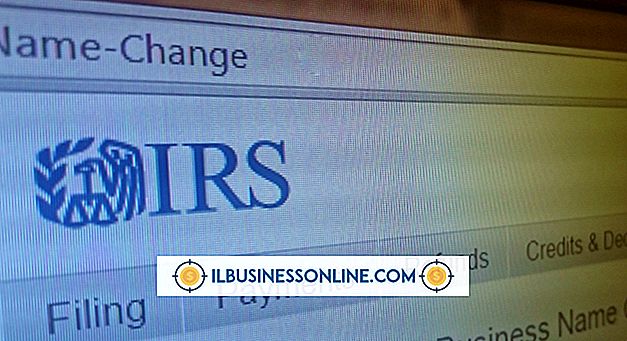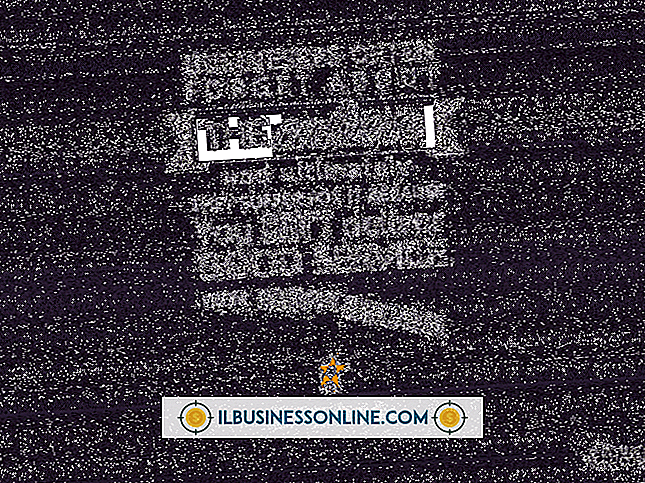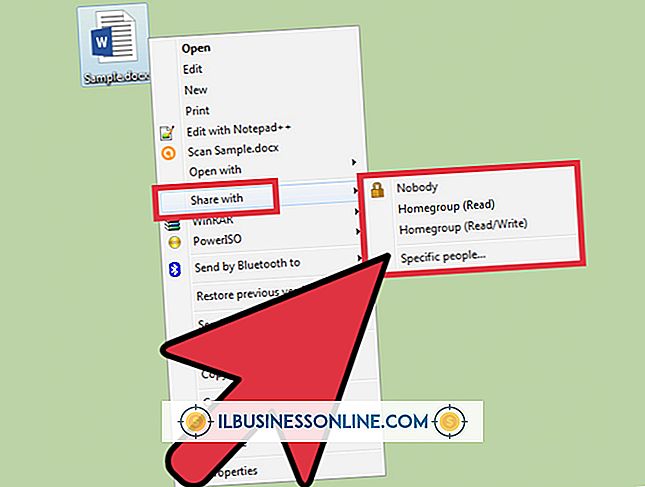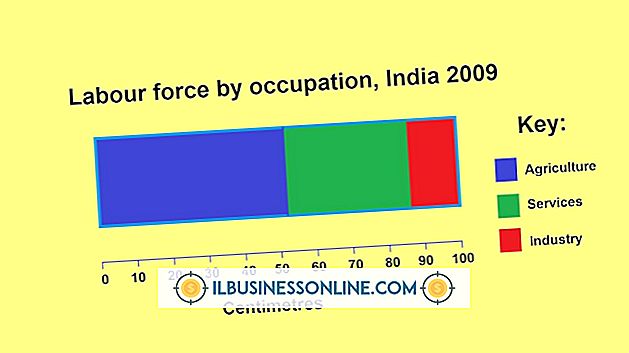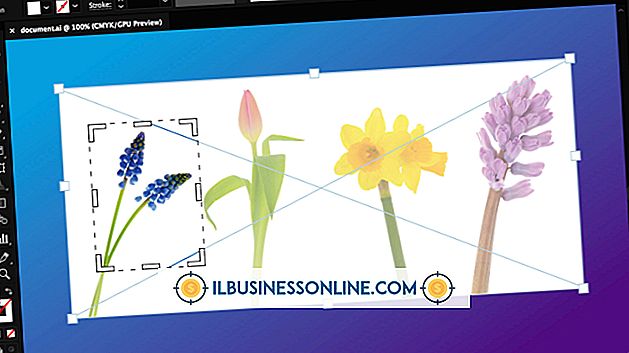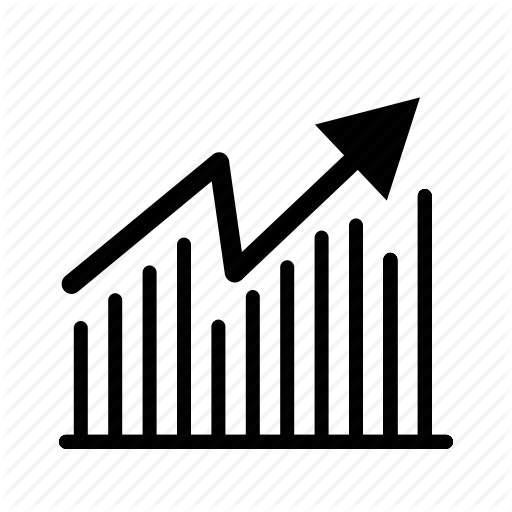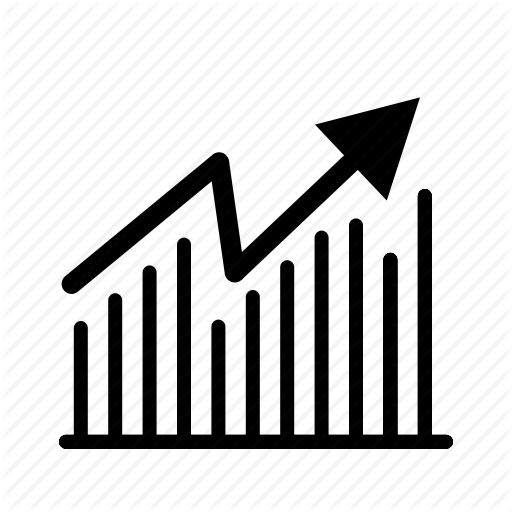อะไรทำให้การใช้งาน CPU เต็มอยู่เสมอ

หน่วยประมวลผลกลางในคอมพิวเตอร์เกี่ยวข้องกับการคำนวณทั้งหมดที่เรียกใช้โปรแกรมในคอมพิวเตอร์ของคุณ ระบบจะวัดภาระงานปัจจุบันของ CPU เป็นเปอร์เซ็นต์โดยระบุเวลาที่ CPU ใช้ในการทำงานกับที่ไม่ทำงาน เมื่อการใช้ CPU ถึง 100 เปอร์เซ็นต์กิจกรรมเพิ่มเติมใด ๆ จะทำให้ระบบช้าลงเนื่องจากตัวประมวลผลสลับไปมาระหว่างกระบวนการต่างๆ กิจกรรมมากมายตั้งแต่การประมวลผลอย่างหนักจนถึงมัลแวร์อาจทำให้ CPU ยังคงใช้งานได้อย่างเต็มที่ทำให้งานของคุณช้าลง
กระบวนการว่างของระบบ
กระบวนการว่างของระบบมักใช้พลังงาน CPU เป็นจำนวนมาก แต่ในความเป็นจริงจะแสดงถึงเปอร์เซ็นต์ของพลังงาน CPU ที่เหลืออยู่ แม้ว่าคอมพิวเตอร์ของคุณจะไม่ได้ใช้งานโปรเซสเซอร์ก็ยังไม่สามารถปิดการทำงานได้อย่างสมบูรณ์ แต่คอมพิวเตอร์จะใช้กระบวนการว่างของระบบเพื่อรันโปรเซสเซอร์ที่ความเร็วและระดับพลังงานต่ำที่สุดเท่าที่จะเป็นไปได้เพื่อรอให้งานเริ่มต้นจริง การใช้งาน 99 หรือ 100 เปอร์เซ็นต์โดยกระบวนการไม่ได้ใช้งานจริงหมายถึงโปรเซสเซอร์ของคุณไม่ทำงาน
การใช้โปรแกรม
กิจกรรมใด ๆ ที่คุณทำบนคอมพิวเตอร์ของคุณจะใช้พลังงานของ CPU การกระทำส่วนใหญ่เช่นการพิมพ์เอกสารใช้ CPU น้อยมากและไม่ใช้พลังงานหลังจากที่คุณออก อย่างไรก็ตามกิจกรรมที่เข้มข้นกว่านั้นสามารถใช้งานโปรเซสเซอร์ได้เต็มกำลังเป็นเวลานาน ตัวอย่างเช่นการแสดงผลหรือการเข้ารหัสวิดีโอที่มีความยาวอาจใช้เวลาหลายชั่วโมงในการประมวลผลเต็มกำลังแม้ว่าซอฟต์แวร์การตัดต่อวิดีโออาจไม่ปรากฏบนหน้าจออีกต่อไป
ไวรัสและมัลแวร์
ไวรัสและมัลแวร์หลายประเภทใช้ซีพียูอย่างหนัก พวกเขาอาจใช้พลังงานของคอมพิวเตอร์ของคุณในการสแกนกิจกรรมของคุณและรายงานกลับไปยังขโมยข้อมูลหรือทำให้คอมพิวเตอร์ของคุณทำงานใน botnet, แฮ็คเครื่องอื่นหรือแพร่กระจายสแปม หากคุณพบการใช้งาน CPU ที่สม่ำเสมอและคาดไม่ถึงให้ค้นหาและลบซอฟต์แวร์ที่น่าสงสัยในคอมพิวเตอร์ของคุณและเรียกใช้การสแกนด้วยโปรแกรมป้องกันไวรัสและมัลแวร์
การระบุการใช้งาน CPU
ตัวจัดการงานของ Windows ช่วยให้คุณระบุได้อย่างแน่นอนว่าโปรแกรมหรือกระบวนการใดกำลังใช้ CPU ของคุณอยู่ เปิดตัวจัดการงานโดยคลิกขวาที่แถบงานและเลือก "เริ่มตัวจัดการงาน" หรือโดยกด "Control + Shift + Escape" ครั้งแรกที่คุณเรียกใช้ตัวจัดการงานกด "รายละเอียดเพิ่มเติม" เพื่อเปิดหน้าต่างเต็ม บนแท็บ "กระบวนการ" คลิกส่วนหัวคอลัมน์ "CPU" เพื่อจัดเรียงตามการใช้งาน CPU คุณสามารถยกเลิกโปรแกรมได้อย่างหนักโดยใช้ CPU โดยเลือกจากนั้นกด "End Task" แต่สิ่งนี้จะทำให้คุณสูญเสียข้อมูลที่ใช้งานอยู่ในโปรแกรม
การเตือน
ข้อมูลในบทความนี้ใช้กับ Windows 8 มันอาจแตกต่างกันเล็กน้อยหรืออย่างมีนัยสำคัญกับรุ่นอื่น ๆ หรือระบบปฏิบัติการ